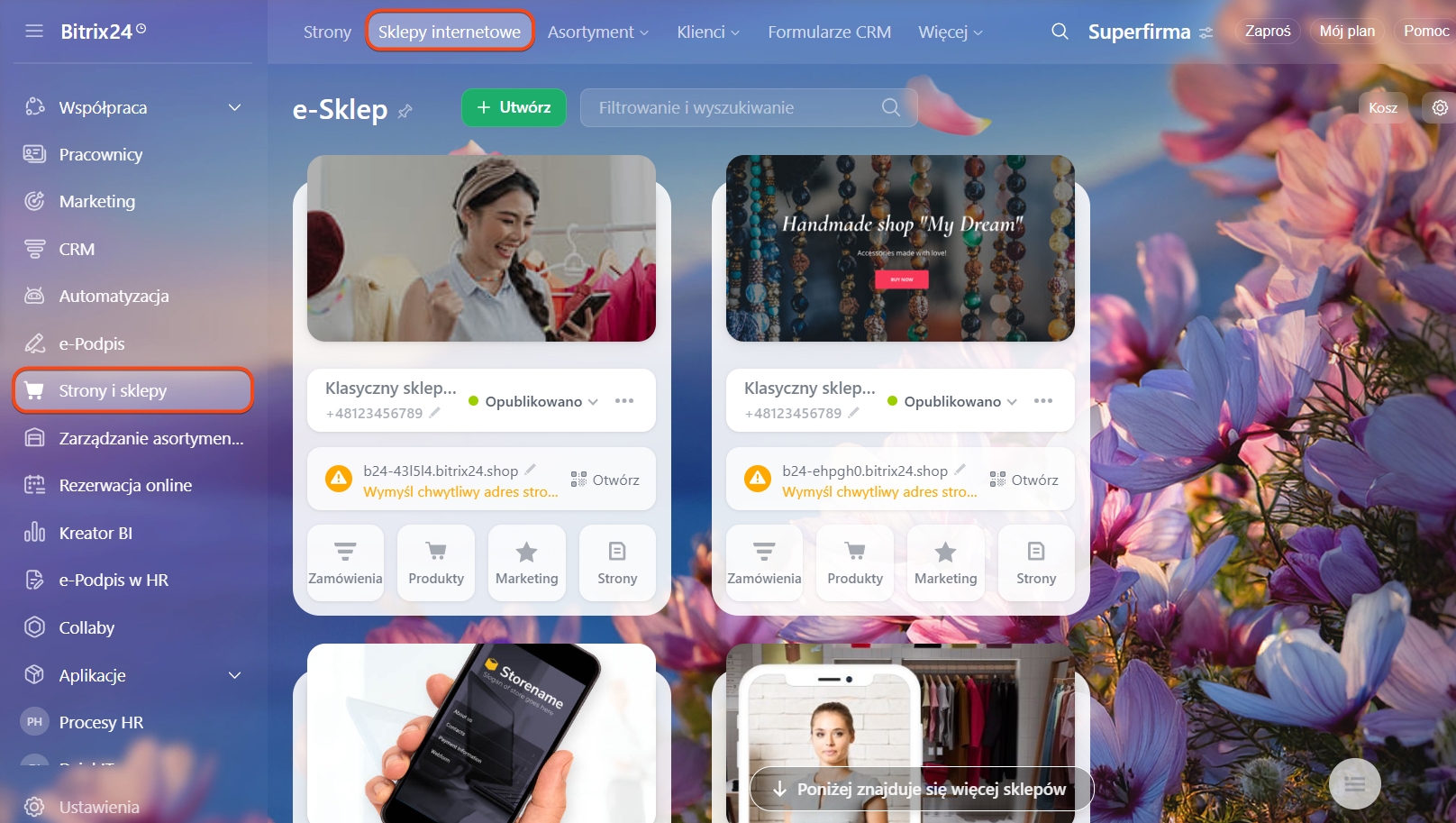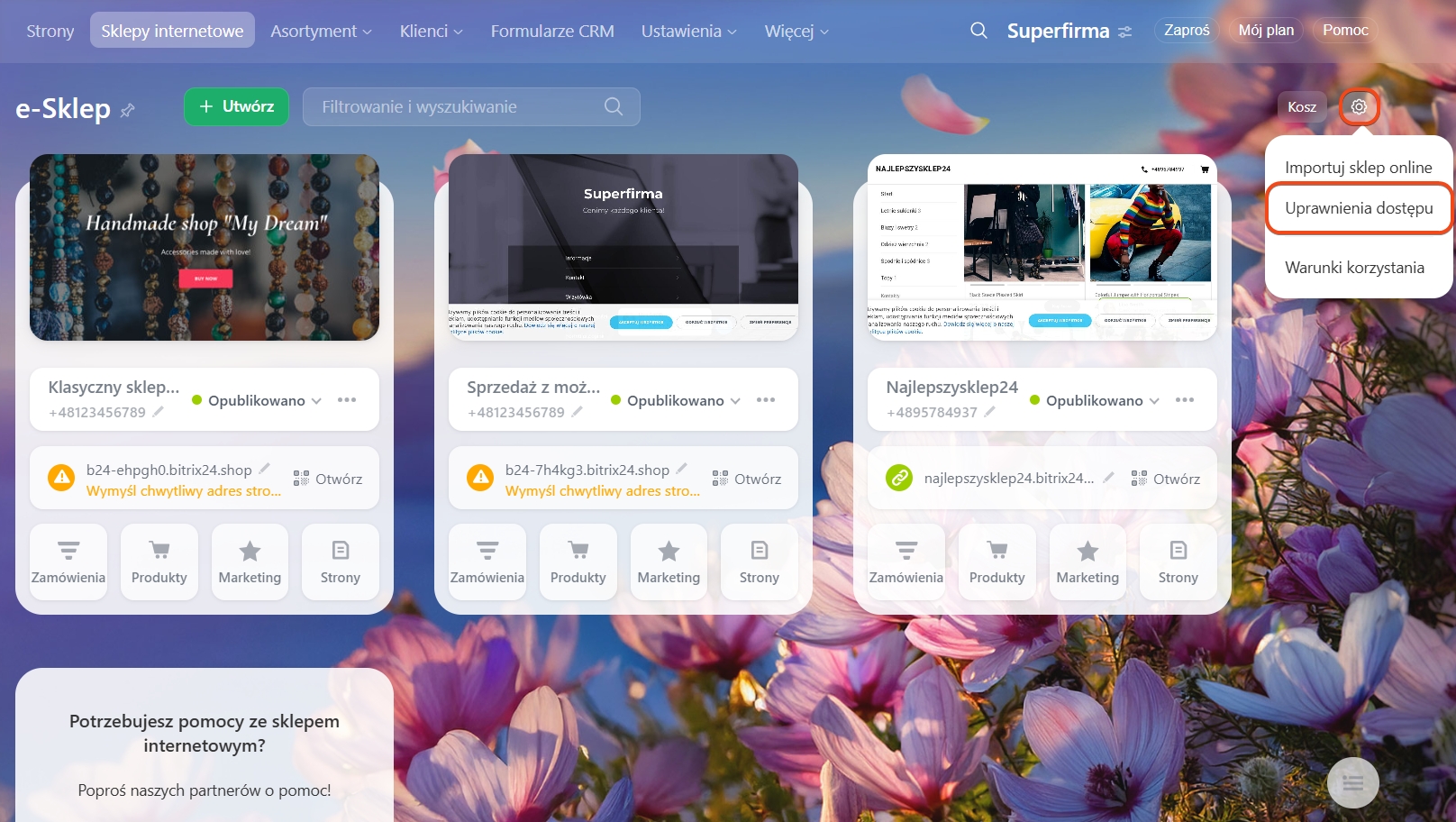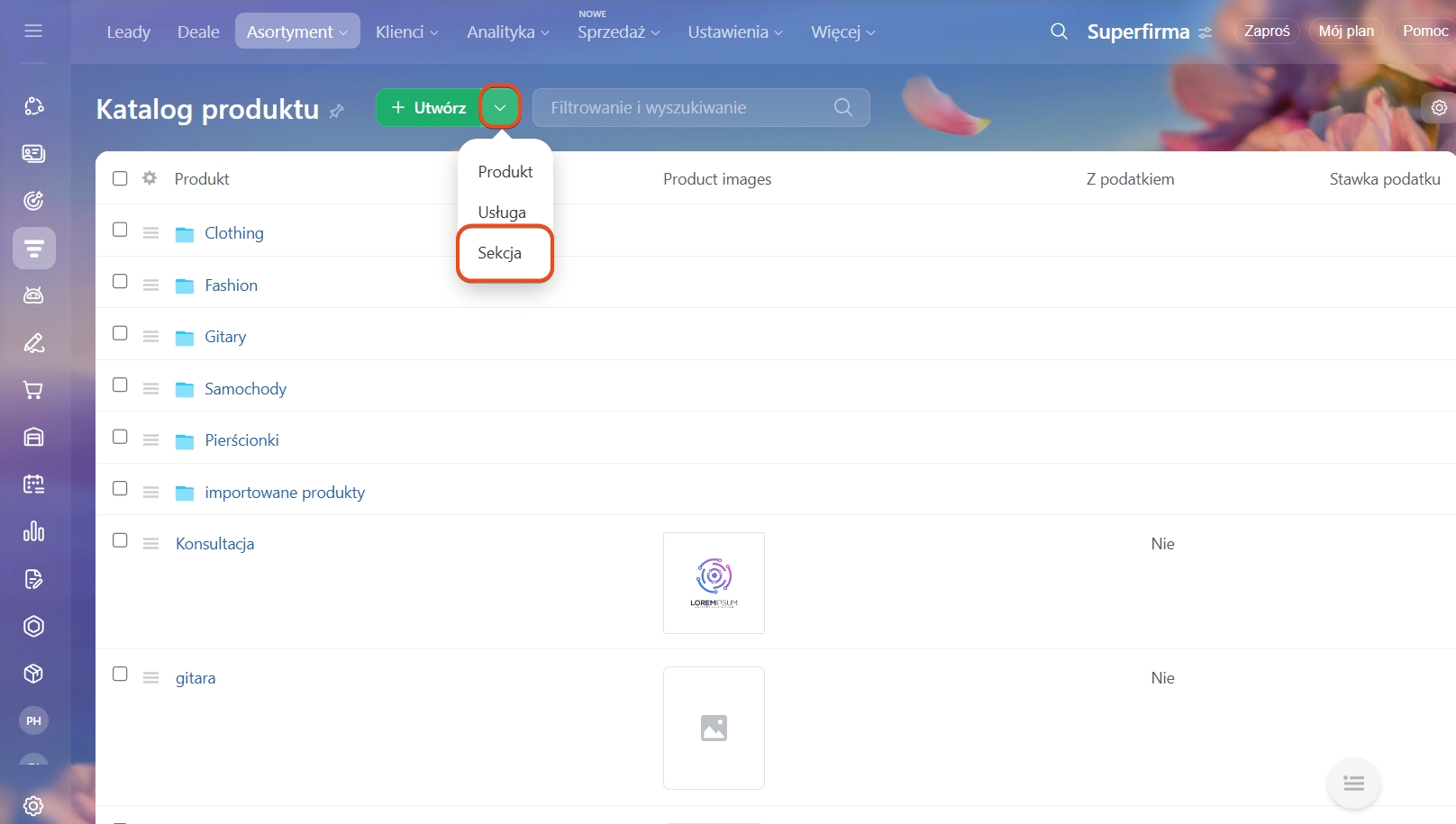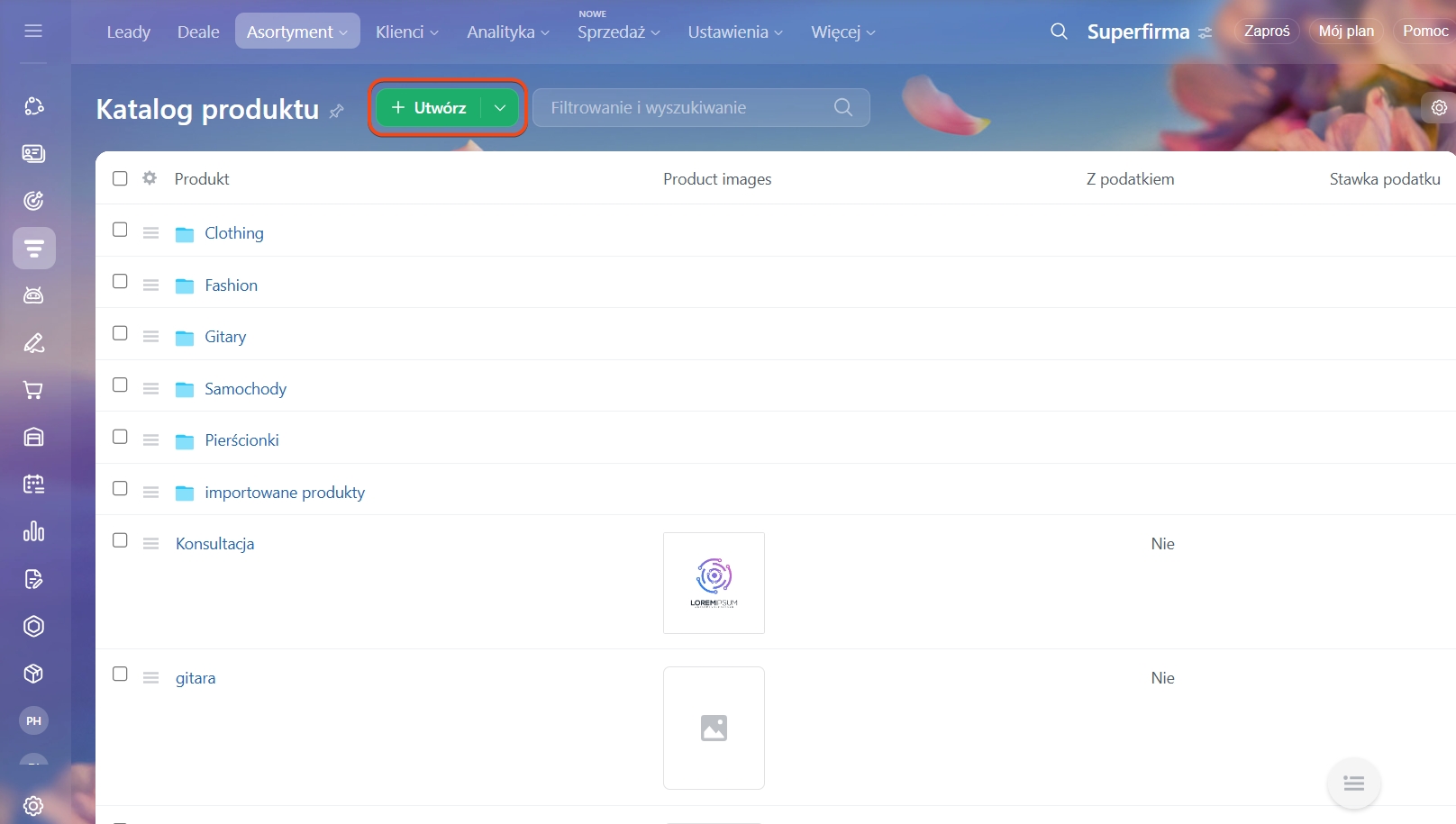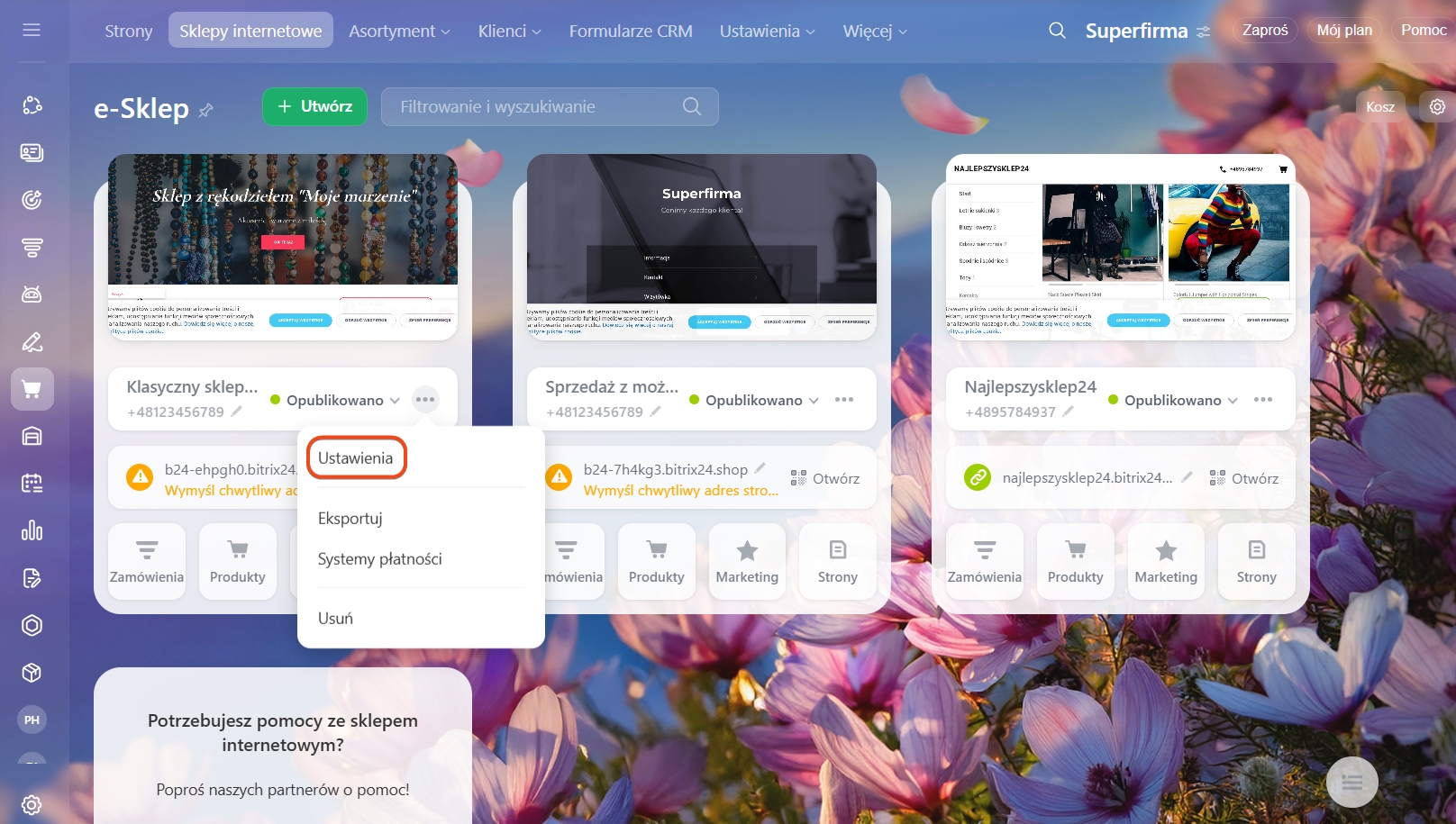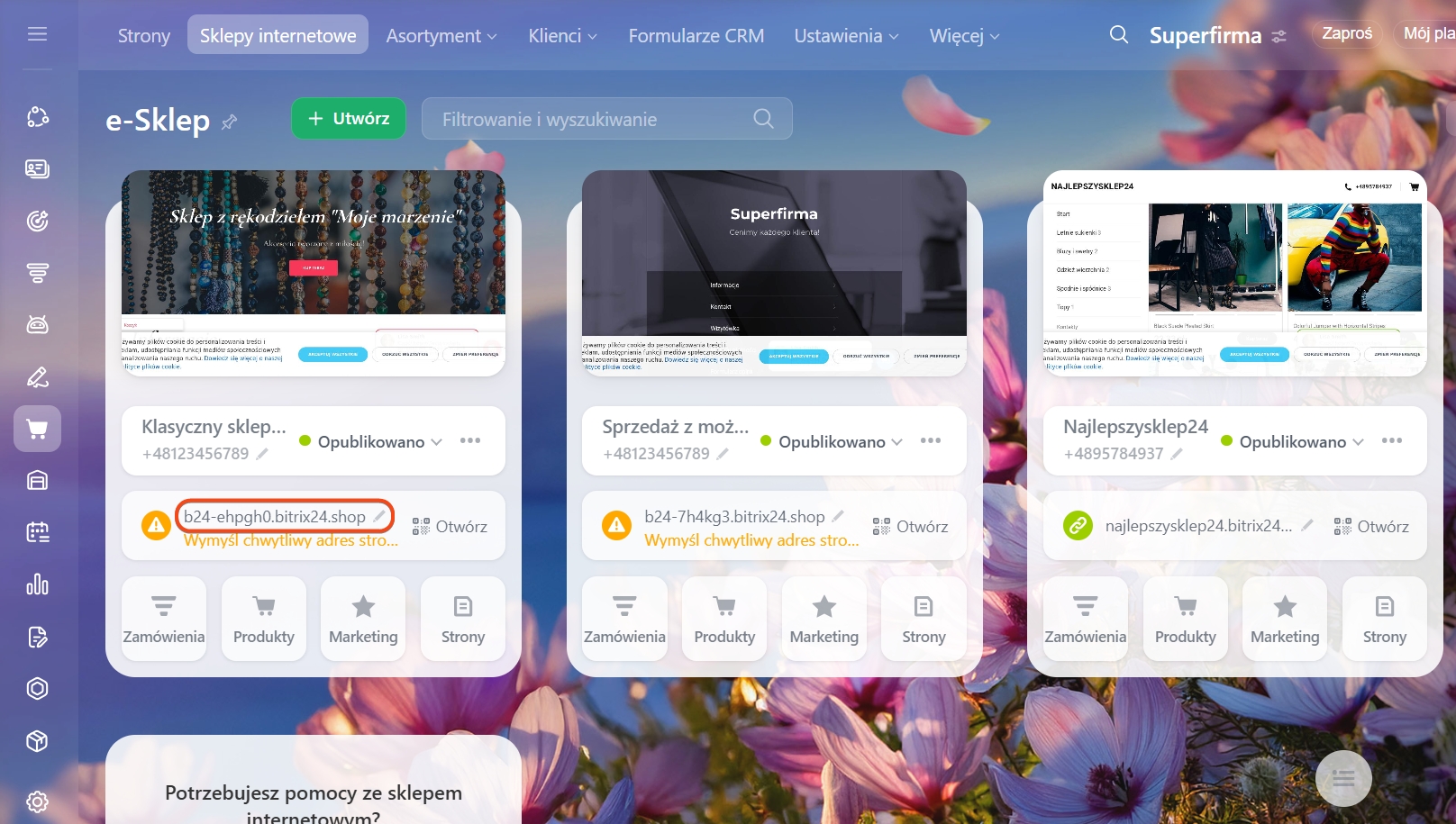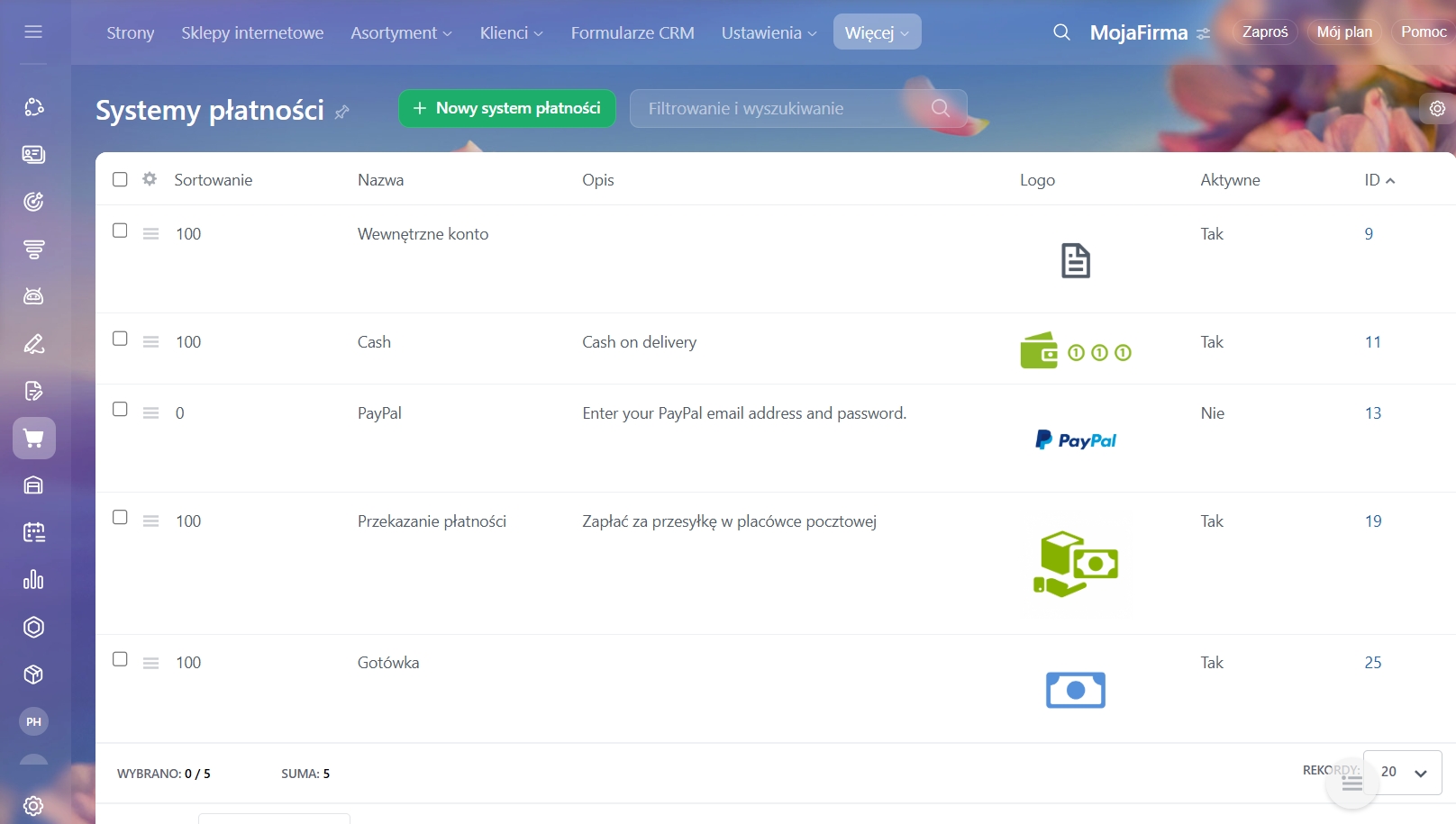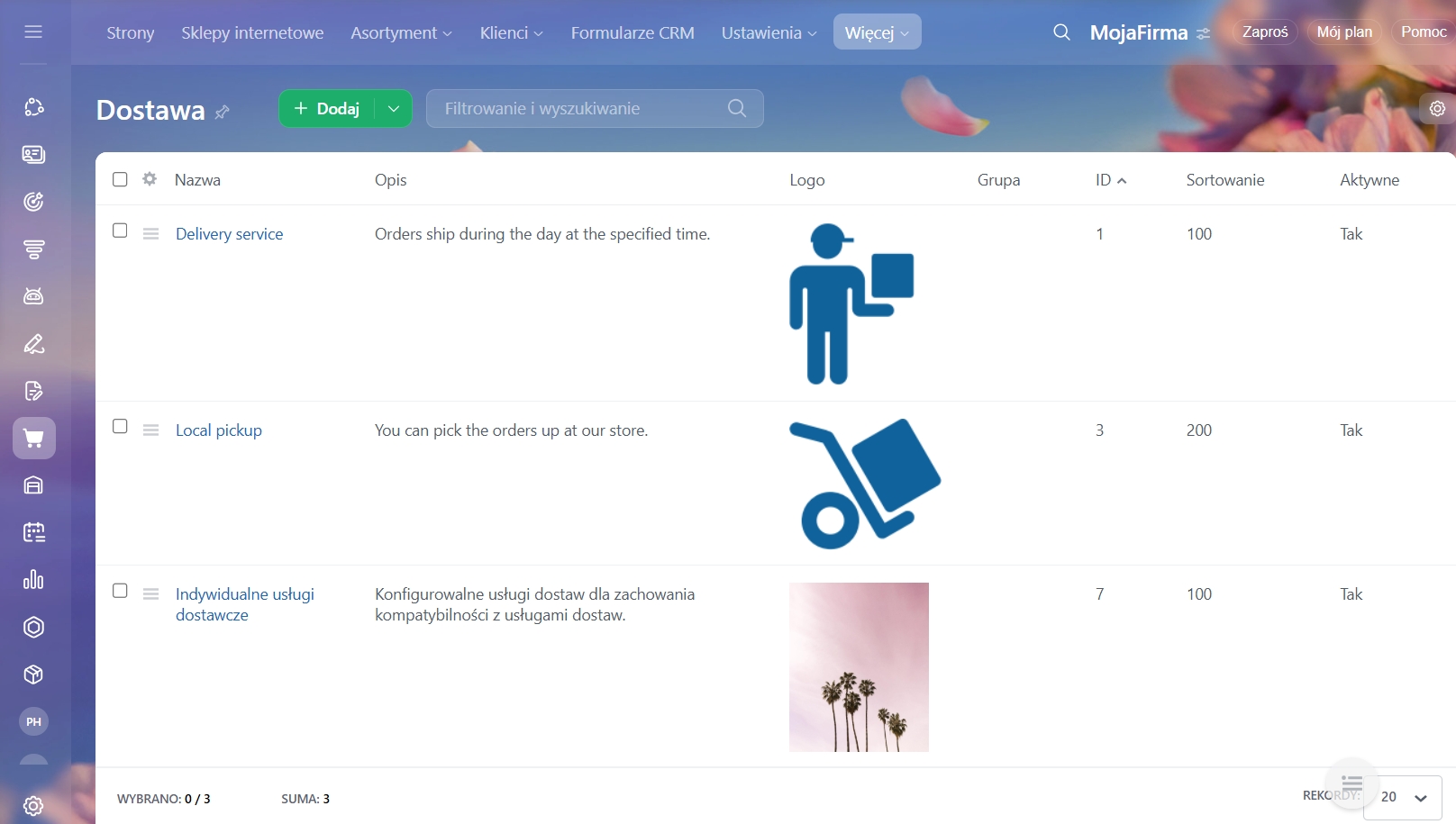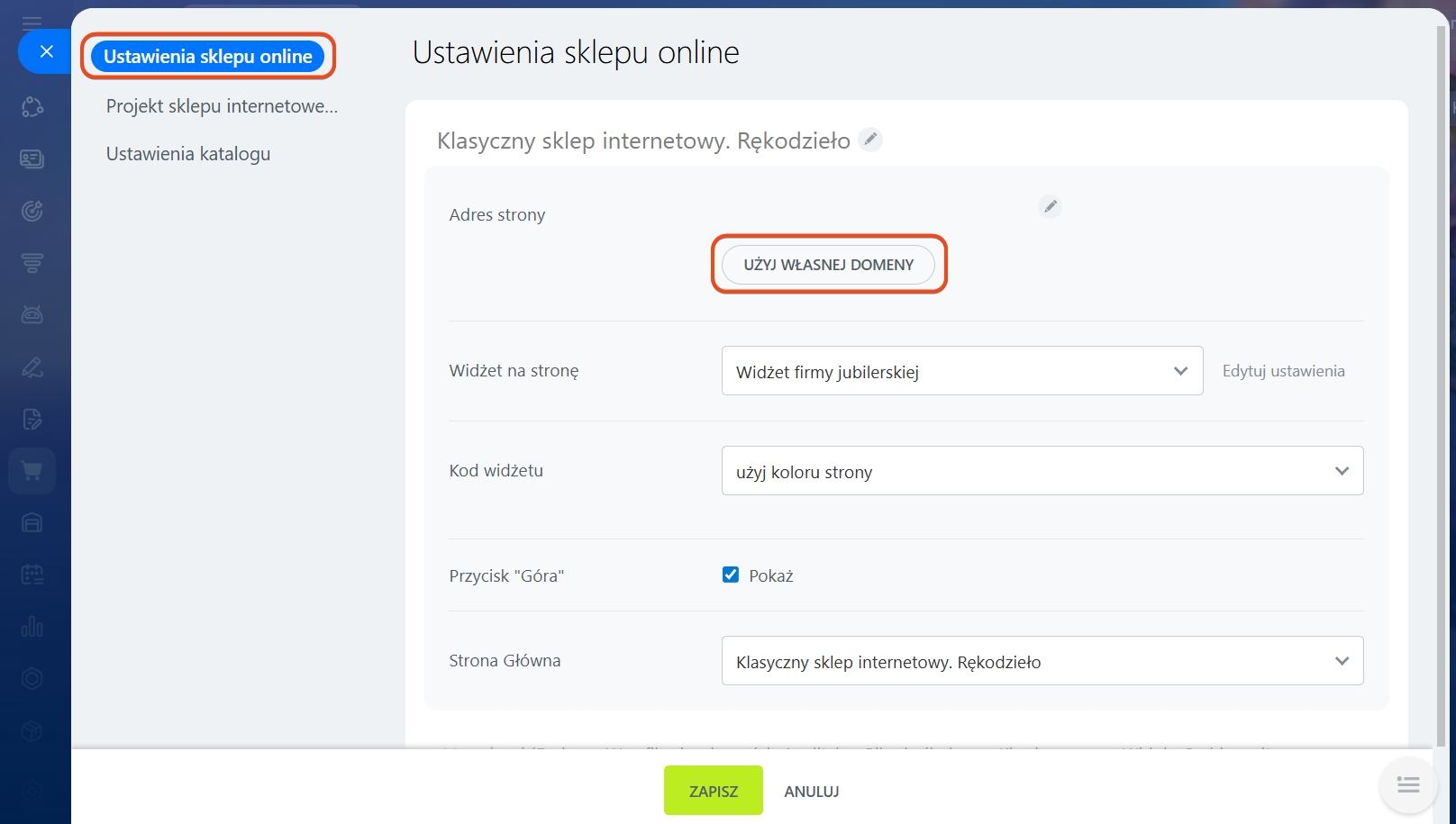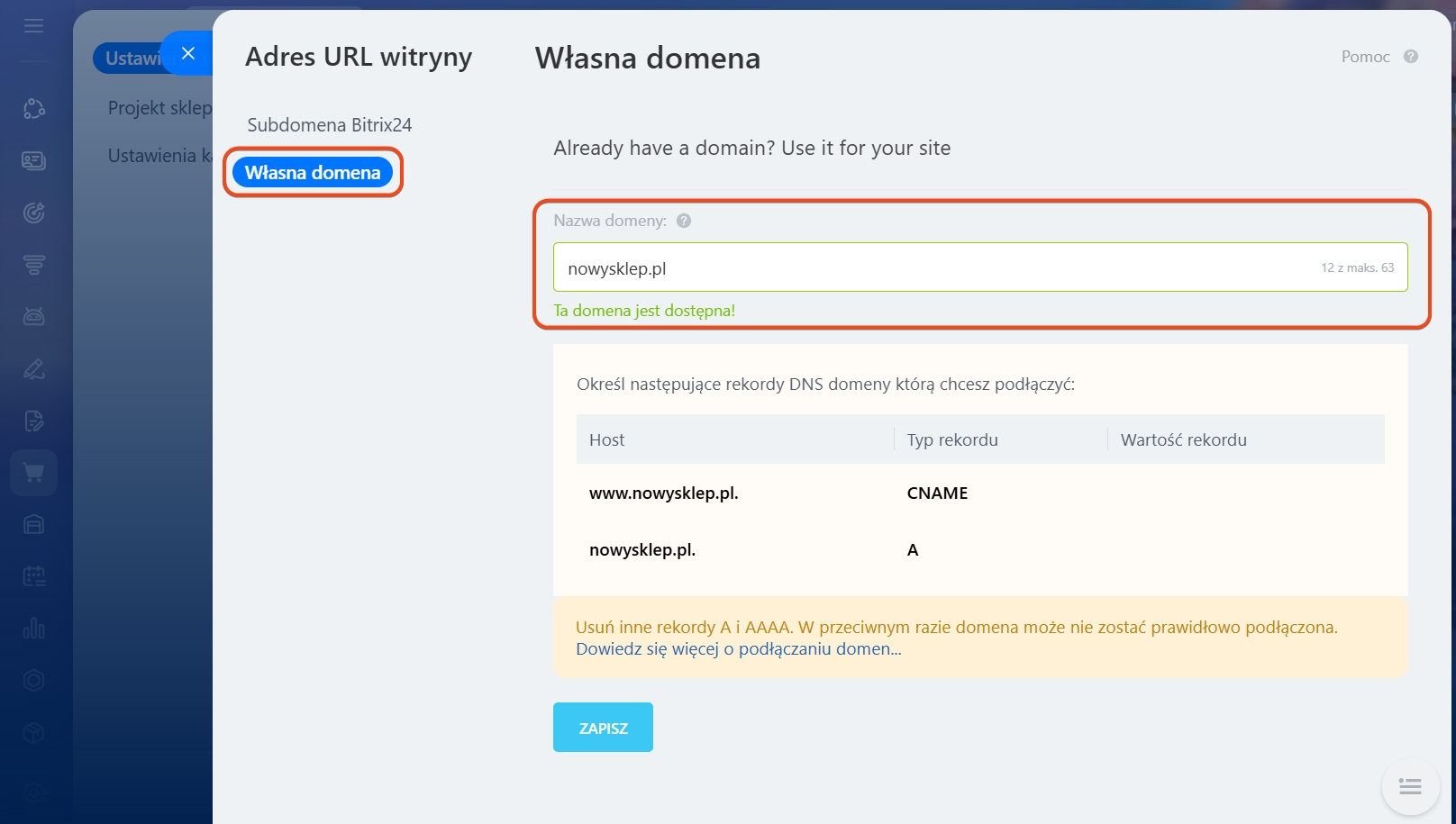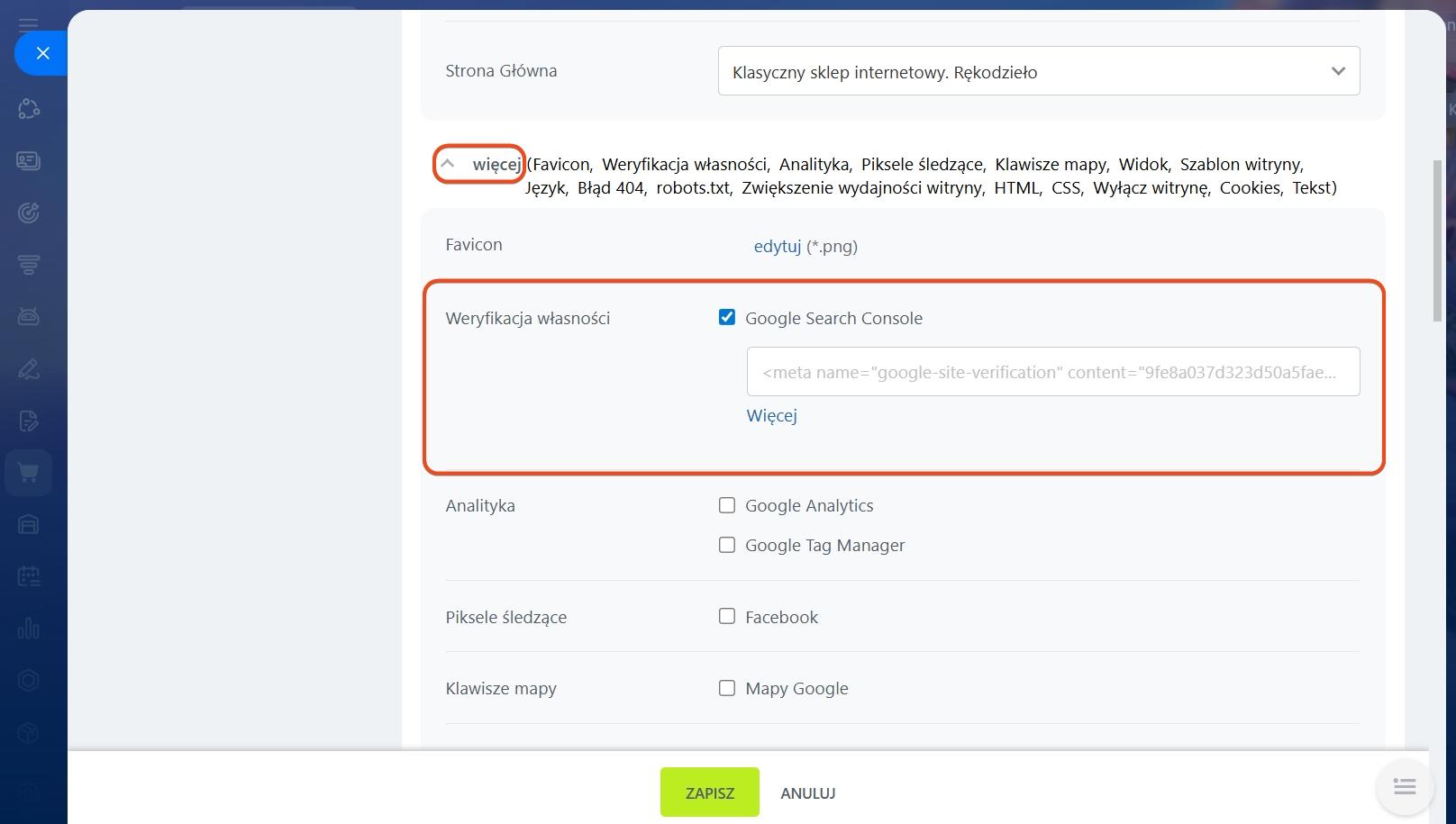Sklep internetowy w Bitrix24 to gotowe rozwiązanie do sprzedaży online. Możesz szybko uruchomić sprzedaż i zacząć przyjmować zamówienia — bez umiejętności programowania i dodatkowych usług.
W Twoim Bitrix24 znajdziesz wszystko, czego potrzebujesz:
- Gotowe szablony sklepu internetowego dostosowane do różnych scenariuszy sprzedaży — przez komunikatory i media społecznościowe, dla e-sklepów z dużym asortymentem i inne.
- Wbudowany katalog produktów i usług ze zdjęciami, opisami, cenami i stanami magazynowymi — klienci łatwo znajdą i zamówią to, czego potrzebują.
- Elastyczne ustawienia płatności i dostawy — możesz podłączyć różne systemy płatności i metody dostawy.
- Bezpłatna domena — umożliwia przetestowanie sklepu i uruchomienie sprzedaży. Później możesz podłączyć własną domenę, która będzie kojarzona z Twoją marką.
- Pełna integracja z CRM — produkty i stany magazynowe aktualizują się automatycznie, a zamówienia trafiają do Twojego Bitrix24.
W artykule dowiesz się, jak:
Jak sklep internetowy pomaga rozwijać biznes
Sklep internetowy w Bitrix24 otwiera nowe możliwości dla firm każdej wielkości — od małych warsztatów po duże sieci handlowe. Ułatwia sprzedaż i pomaga przyciągać nowych klientów.
- Zmniejsza koszty — sprzedawaj online, eliminując wydatki na wynajem lokalu i pensje sprzedawców.
- Usprawnia zarządzanie klientami — zamówienia i kontakty zapisują się w CRM, umożliwiając menedżerom łatwy dostęp do historii interakcji i efektywną pracę z klientami.
- Zwiększa zasięg sprzedaży — docieraj do klientów poza swoim miastem lub krajem.
- Działa 24/7 — umożliwia składanie zamówień 24/7, niezależnie od pory dnia.
- Odpowiada na różne potrzeby — obsługuje sprzedaż produktów, usług, subskrypcji, kursów online, biletów i nie tylko.
- Automatyzuje procesy — zamówienia płynnie trafiają do Bitrix24, a klienci otrzymują automatyczne powiadomienia, co oszczędza czas i minimalizuje błędy.
Jak utworzyć i skonfigurować katalog produktów
W Bitrix24 dostępny jest wspólny katalog produktów dla CRM i sklepów internetowych. Możesz go utworzyć ręcznie lub zaimportować gotowy plik (np. w formacie CSV), jeśli asortyment jest duży.
Jak utworzyć i skonfigurować katalog produktów
Jak zaimportować produkty do CRM
Do produktów możesz dodać zdjęcia, opisy, ceny, właściwości, takie jak kolor i rozmiar, a także pogrupować je w sekcje i podsekcje. Po podłączeniu katalogu do sklepu internetowego klienci łatwo znajdą potrzebne pozycje. Aby klienci widzieli tylko aktualne produkty, skonfiguruj Zarządzanie Asortymentem.
Zarządzanie Asortymentem w Bitrix24
Jak utworzyć i skonfigurować sklep internetowy
W Bitrix24 możesz utworzyć sklep internetowy na podstawie gotowego szablonu. Dostępne są bezpłatne opcje oraz szablony w subskrypcji z Bitrix24 Market. Zawierają wszystko, co potrzebne: katalog produktów, kosz, stronę składania zamówienia i inne.
Aby dostosować sklep do potrzeb biznesu, zmień gotowe bloki, projekt i skonfiguruj katalog: wyświetlanie produktów i ich cen, położenie kosza i inne.
Jak utworzyć i skonfigurować sklep internetowy w Bitrix24
Jak używać CSS dla strony i sklepu
Ustawienia stron i sklepów
Jak ustawić uprawnienia dostępu do sklepu internetowego
Możesz elastycznie zarządzać dostępem pracowników do całej sekcji Sklepy i konkretnych sklepów internetowych. Używaj ról: przypisz gotowe lub utwórz własne. Określ, jakie działania będą dostępne dla pracownika — to pomoże uniknąć błędów, utraty danych i jasno podzielić obowiązki w zespole.
Na przykład, pozwól menedżerowi na edycję treści i publikację sklepu, aby mógł aktualizować katalog i zamieszczać informacje o nowych promocjach. Administratorowi przyznaj pełny dostęp do konfiguracji i promocji sklepu.
Uprawnienia do stron i sklepów
Jak podłączyć systemy płatności i usługi dostawy
Ułatw proces składania zamówień — daj klientom wybór, jak zapłacić i odebrać produkt.
Domyślnie dostępne są płatność gotówką, przez dokument faktura i z konta klienta w sklepie internetowym. Możesz wybrać dostawę kurierem lub odbiór osobisty. W razie potrzeby możesz dodać inne opcje, na przykład płatność kartą, przez systemy płatności lub podłączyć zewnętrzne usługi dostawy. Dzięki temu każdy klient znajdzie odpowiednią opcję i chętnie wróci na kolejne zakupy.
Obszar osobisty w Sklepie internetowym
Systemy płatności w sklepie internetowym
Usługi dostawy
Jak zmienić domenę i dodać sklep do wyszukiwarek
Każdy sklep internetowy w Bitrix24 domyślnie otrzymuje bezpłatny adres na subdomenie *.bitrix24shop.pl. Dzięki temu możesz od razu uruchomić sprzedaż i przetestować sklep bez dodatkowych kosztów. Później możesz podłączyć własną domenę — zwiększy to zaufanie klientów i uczyni stronę częścią marki.
Jak podłączyć domenę do strony lub sklepu internetowego
Aby zwiększyć liczbę klientów, dodaj sklep do wyszukiwarek i skonfiguruj ustawienia SEO. Dzięki temu sklep internetowy zyska większą widoczność wśród nowych odbiorców, a analityka (np. Google Analytics) i kampanie reklamowe będą łatwiejsze do monitorowania.
Edytor ustawień SEO dla katalogu i produktów
Jak dodać stronę do wyszukiwarki Google
W skrócie
- Sklep internetowy w Bitrix24 to gotowe rozwiązanie do sprzedaży online. Możesz szybko uruchomić sprzedaż i zacząć przyjmować zamówienia — bez umiejętności programowania i dodatkowych usług.
- W Bitrix24 dostępny jest jeden katalog produktów dla CRM i sklepów internetowych. Możesz go utworzyć ręcznie lub zaimportować gotowy plik (np. w formacie CSV), jeśli asortyment jest duży.
- Do produktów możesz dodać zdjęcia, opisy, ceny, właściwości, takie jak kolor i rozmiar, a także pogrupować je w sekcje i podsekcje. Po podłączeniu katalogu do sklepu internetowego klienci łatwo znajdą potrzebne pozycje.
- Aby utworzyć e-sklep, wybierz gotowy szablon, edytuj bloki, dostosuj projekt i katalog.
- Skonfiguruj uprawnienia dostępu do sklepu: przypisz gotowe role lub utwórz własne. To pomoże uniknąć błędów i jasno podzielić obowiązki w zespole.
- Ułatw proces składania zamówień: podłącz systemy płatności i usługi dostawy. Dzięki temu klienci będą mogli wybrać, jak zapłacić i odebrać produkt.
- W razie potrzeby zmień domenę i dodaj sklep do wyszukiwarek.